Cómo cambiar el comportamiento del widget en tu sitio en Android
Para realizar cambios en el comportamiento del widget en tu sitio desde la aplicación para Android, selecciona el ícono Tú en la esquina inferior derecha para abrir el menú de Administración.
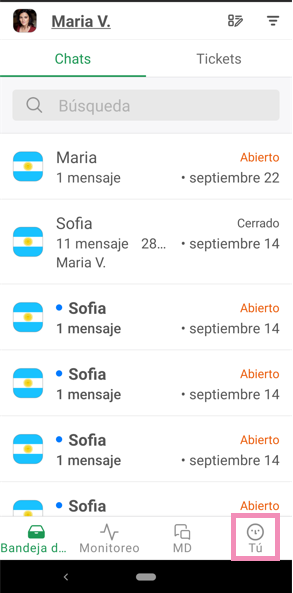
Selecciona Configuración del Administrador de Propiedades.
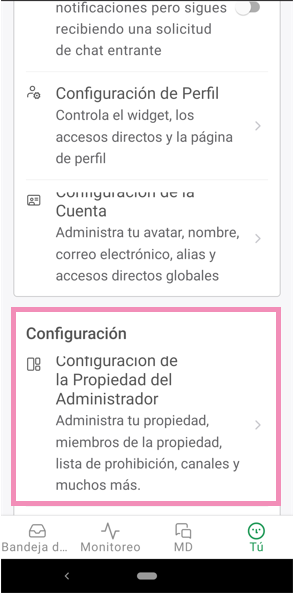
Selecciona la propiedad que te gustaría administrar.
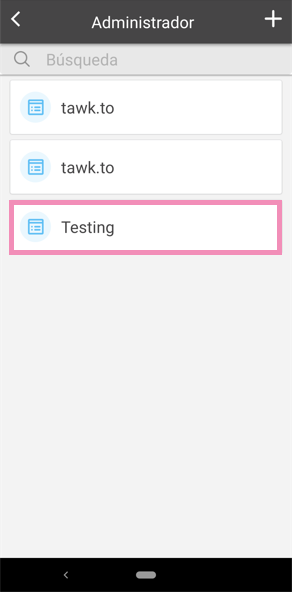
Selecciona Canales.
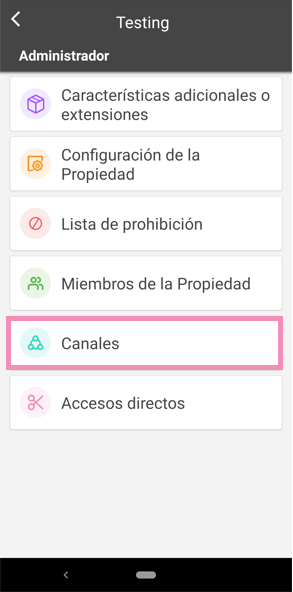
Luego, selecciona Configuración del Widget.
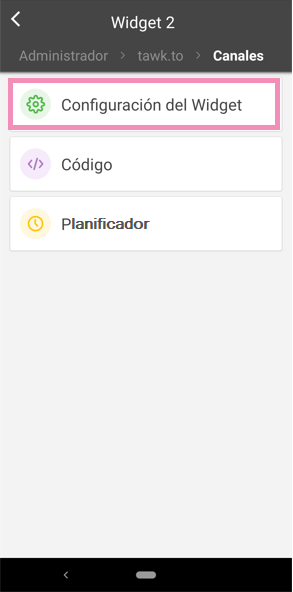
Desde aquí puedes realizar ajustes en el comportamiento del widget, cambiando cómo funciona tanto para los visitantes de tu sitio como para los agentes que responden a los chats.
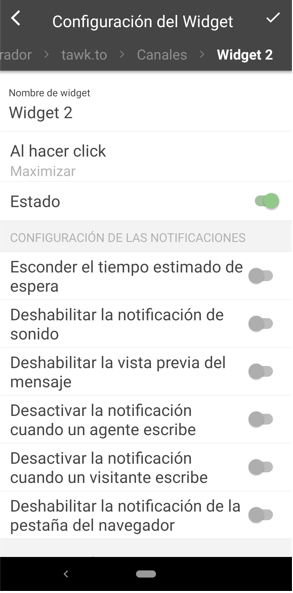
Puedes nombrar el widget, deshabilitarlo rápidamente apagando el interruptor de estado y cambiar el comportamiento Al hacer clic.
La opción predeterminada está configurada en Maximizar. Esto significa que cuando un visitante hace clic en el ícono de chat, se abrirá una ventana dentro de la pestaña actual y el widget de chat seguirá al visitante mientras navega por tu sitio web. Sin embargo, la opción Ventana Emergente creará una nueva ventana exclusivamente para el chat.
Configuración de las Notificaciones
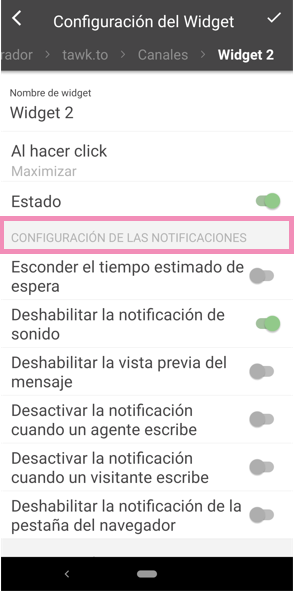
Ocultar el tiempo de espera estimado te permite compartir u ocultar un tiempo de espera basado en tus tiempos de respuesta anteriores con los visitantes en el chat. Esto puede resultar útil para establecer expectativas en las horas punta.
Desactivar notificaciones de sonido controla todo el audio que el visitante escucha cuando chatea contigo. Si prefieres que el widget sea completamente silencioso para tus visitantes, habilita esta opción. Si deseas que escuchen todos los pitidos, deja esta opción desactivada.
Deshabilitar la vista previa del mensaje controla la función que te permite obtener un adelanto de lo que el visitante está escribiendo antes de enviarle el mensaje al agente que responde al chat. Ver lo que escribe un visitante mientras escribe puede facilitar la respuesta.
Deshabilitar la notificacón de escritura del agente controla la capacidad del visitante de ver que un agente le está respondiendo antes de que se envíe un mensaje.
Deshabilitar la función de escritura del visitante funciona igual que la notificación de escritura del agente, pero desde el otro lado. Si prefieres tener una señal visual de que tu visitante está respondiendo antes de enviar el mensaje, asegúrate de dejar esta opción desactivada.
Deshabilitar la notificación de la pestaña del navegador evita que las alertas aparezcan en el título de la página de tu navegador. Dejar esta opción activada permitirá que las notificaciones de chat se muestren en el texto en la parte superior de cada pestaña en un navegador.
Configuración de Visibilidad
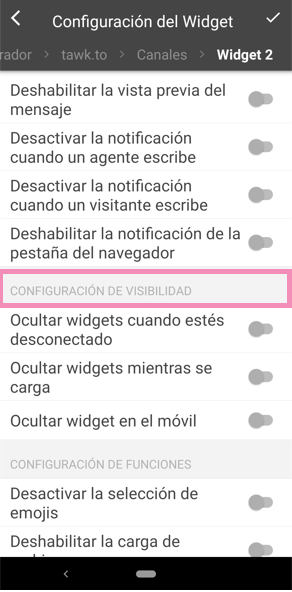
Ocultar widget cuando estés desconectado hará que el widget de chat sea invisible cuando no tengas agentes en línea y estés listo para aceptar chats. Esto puede resultar útil si deseas que los visitantes utilicen un formulario en tu sitio web en lugar del formulario Sin Conexión del widget de chat cuando estés desconectado.
Ocultar widget al cargar hará que el widget de chat sea invisible cuando un visitante navegue hacia tu sitio. Esto realmente solo es útil si estás iniciando el widget de otra manera, por ejemplo, con un enlace de texto. De lo contrario, el visitante no podrá ver ni utilizar el chat.
Ocultar widget en el móvil hace que el widget sea accesible para los visitantes solo si están viendo tu sitio a través de un navegador de escritorio. Si prefieres ocultar el widget de chat a los visitantes móviles, puedes hacerlo habilitando esta opción. Sin embargo, ten en cuenta que es probable que esto reduzca la cantidad de chats entrantes.
Configuración de Funciones
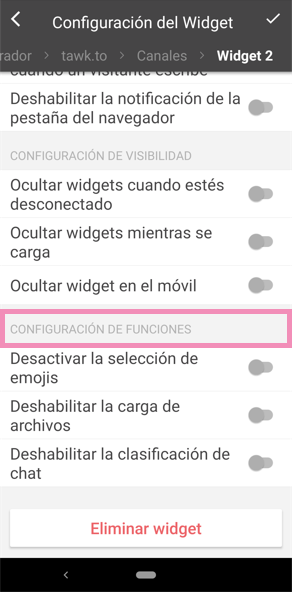
Desactivar la selección de emojis impide que tus visitantes puedan insertar un emoji de la lista de opciones disponibles en el chat.
Deshabilitar la carga de archivos evita que los visitantes puedan cargar y enviar archivos a través del widget de chat. Enviar archivos a través del chat puede resultar útil. Sin embargo, si tiendes a recibir archivos no deseados de tus visitantes, esta opción puede detenerlo.
Deshabilitar la calificación del chat elimina el sistema de calificación incorporado, ocultando el pequeño ícono de pulgar hacia arriba/abajo en la ventana del chat. Si prefieres no permitir que los visitantes dejen una calificación mientras chatean con los agentes, puedes deshabilitar la función aquí.
Selecciona la marca de verificación en la esquina superior derecha de la página de Configuración de Widgets para guardar los cambios que hayas realizado en el comportamiento del widget.
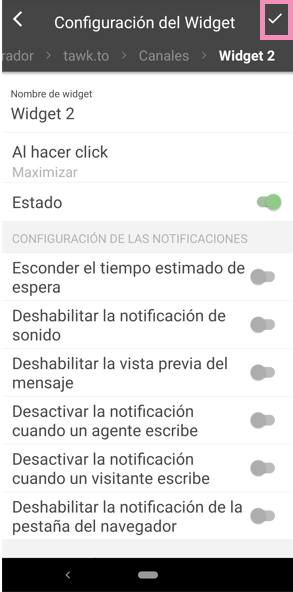
También puedes eliminar el widget seleccionando el botón rojo Eliminar Widget en la parte inferior de la página de Configuración de Widgets.
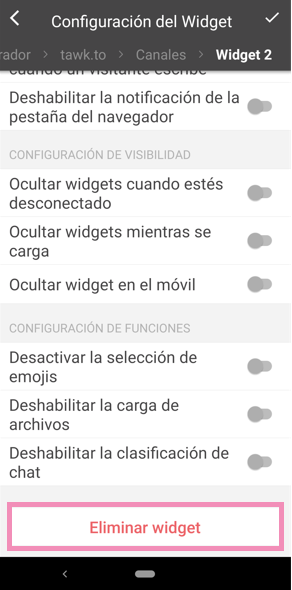
Una vez que hayas eliminado un widget no hay forma de recuperarlo ni la información asociada a él. Por lo tanto, cerciórate de estar muy seguro antes de tomar la decisión de eliminar un widget.
